cu zeci de mii de fonturi în circulație, este greu să identificați un anumit font din memorie, când îl vedeți. Din fericire, nu trebuie să—există site-uri web gratuite și o aplicație iOS, care pot identifica mostre de fonturi pentru dvs. din mers. Procesul este ușor și o mulțime de distracție.
cum se identifică un font dintr-un eșantion tipărit
indiferent de resursa pe care o utilizați, identificarea unui font dintr-un eșantion tipărit funcționează în același mod: Scanați sau faceți o fotografie a textului, încărcați-l. După ce caracterele în sine sunt identificate corect, resursa încearcă să găsească fontul.
pentru cele mai bune rezultate, utilizați o imagine curată și dreaptă a textului eșantion. În mod ideal, găsiți un exemplu tipărit mare al fontului și apoi scanați—l-textul cu 18 puncte sau mai mare funcționează cel mai bine, deoarece marginile caracterelor vor fi mai precise. Dacă nu aveți un scaner, faceți un instantaneu atent cu smartphone-ul sau camera foto. Țineți camera constantă, astfel încât textul să nu fie înclinat orizontal sau vertical. Dacă lucrați cu o imagine care este ascuțită, o puteți îndrepta într-un editor de imagini.
cel mai grațios mod de a identifica un font în sălbăticie este cu aplicația gratuită
. Doar lansa aplicația și apoi fixați o fotografie a textului ori de câte ori apare—pe hârtie, semnalizare, pereți, o carte, și așa mai departe. Aplicația vă solicită să decupați fotografia în text și apoi să identificați fiecare caracter. Fonturile probabile apar apoi într-o listă de sub fotografia pe care ați încărcat-o, folosind literele din textul exemplu (care vă ajută să determinați cea mai bună potrivire). Atingeți orice font din listă pentru a vedea mai multe detalii.
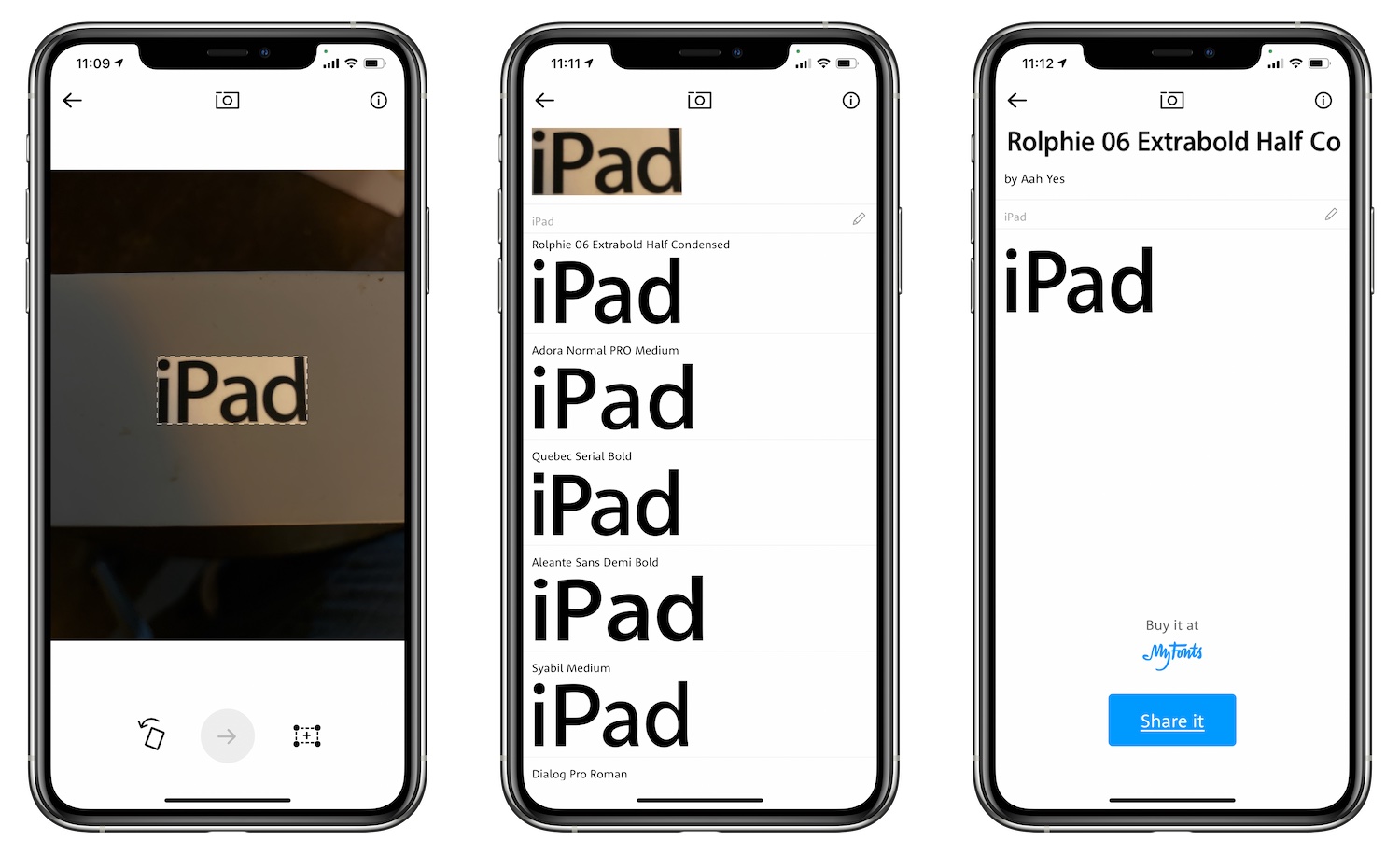
iată pașii pentru identificarea fontului casetei iPad folosind aplicația mobilă WhatTheFont de pe un iPhone.
IDG
dacă nu aveți un dispozitiv iOS (!), încercați să utilizați unul dintre aceste site-uri web:
-
{{#url}}WhatFontIs {{/url}} {{^url}}WhatFontIs {{/url}}
-
{{#url}}WhatTheFont {{/url}} {{^url}}WhatTheFont {{/url}}
fiecare site examinează o imagine pe care o încărcați și apoi vă cere să introduceți literele care apar în imaginea dvs. Site-ul web încearcă apoi să identifice fontul pentru dvs. Din nou, cu cât imaginea este mai bună, cu atât sunt mai mari șansele de a găsi fontul.
cum să identificați un font dintr-o pagină web
din fericire, este mult mai ușor să identificați fonturile pe web decât este tipărit. Dacă fontul pe care doriți să îl găsiți este utilizat în textul web live, spre deosebire de o imagine, utilizați doar
, care este disponibil ca marcaj, precum și o extensie pentru
și
. Odată instalat, extensia adaugă un mic ” f?”butonul din stânga câmpului de adresă din browserul dvs. Faceți clic pe buton, îndreptați mouse-ul spre un text și apar în mod magic informații despre font.
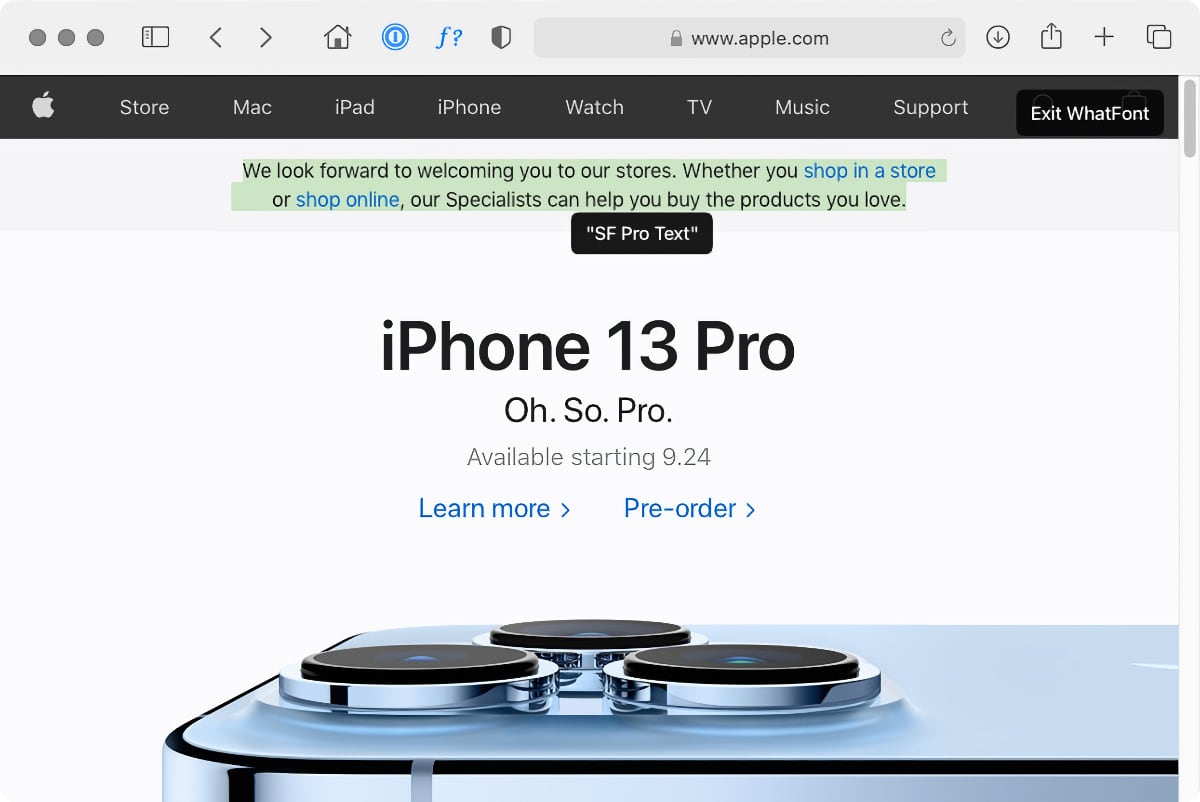
cu plug-in-ul Whatfont Safari, puteți identifica fonturile pe care le vedeți pe paginile web.
IDG
dacă faceți clic pe un text în timp ce WhatFont este activ, fixați un panou detaliat al fontului la acel text. Acest panou nu numai că indică numele și dimensiunea fontului, ci arată și alfabetul fontului și culoarea acestuia (ca valoare hexagonală).
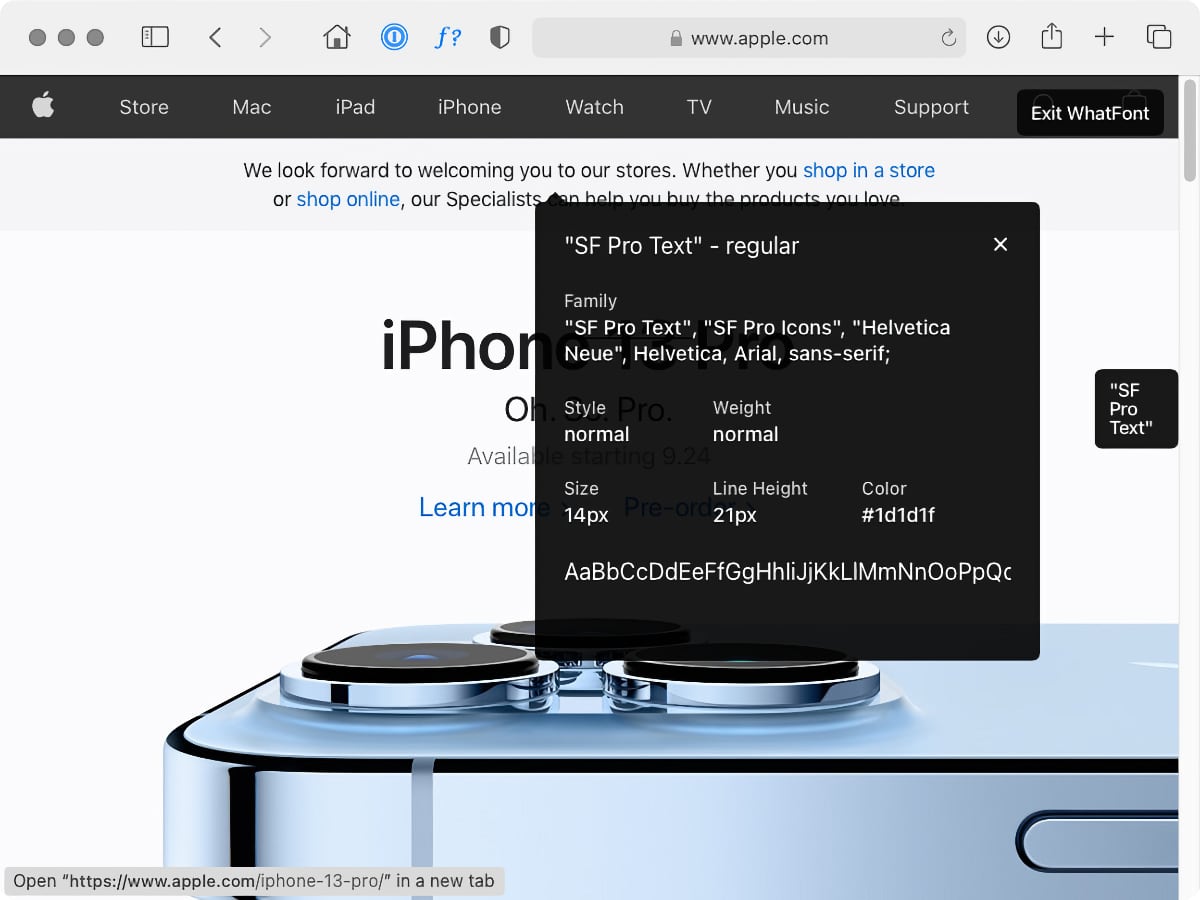
pentru a afla mai multe despre un font folosind WhatFont, faceți clic pe text pentru a convoca acest panou la îndemână.
IDG
identificați un font dintr-o imagine de pe web
dacă fontul pe care doriți să îl identificați pe web se află de fapt în interiorul unei imagini (de exemplu, un logo sau un anunț), va trebui să utilizați una dintre resursele de fonturi tipărite menționate anterior. Cu toate acestea, în loc să încărcați propria imagine a textului, trebuie doar să trageți imaginea de pe site pe desktop și apoi să încărcați acea imagine în serviciul de identificare a fontului.
acestea fiind spuse, utilizatorii Firefox și Chrome pot încărca automat imagini folosind
. Odată instalat, pur și simplu faceți clic dreapta pe o imagine și alegeți „utilizați această imagine pe WhatFontIs.com.” WhatFontIs.com site-ul se deschide într-o filă nouă, cu imaginea pregătită și pregătită pentru identificare.
întrebați profesioniștii
dacă niciuna dintre resursele de mai sus nu vă poate identifica fontul, încercați să încărcați imaginea pe unul dintre următoarele forumuri populare de identificare a fontului. În cel mai bun caz, fontul dvs. va fi identificat în câteva minute. În caz contrar, poate dura câteva ore sau chiar zile.
-
{{#url}}WhatTheFont Forum pe MyFonts {{/url}} {{^url}}WhatTheFont Forum pe MyFonts {{/url}}
-
{{#url}}Forum de identificare a fontului pe Dafont {{/url}} {{^url}}Forum de identificare a fontului pe Dafont {{/url}}
acest articol a fost scris de Lesa Snider și a fost actualizat de când a fost postat inițial.